Hoe Harmony werkt met Insteon
Compatibel met Harmony Express en hub-producten
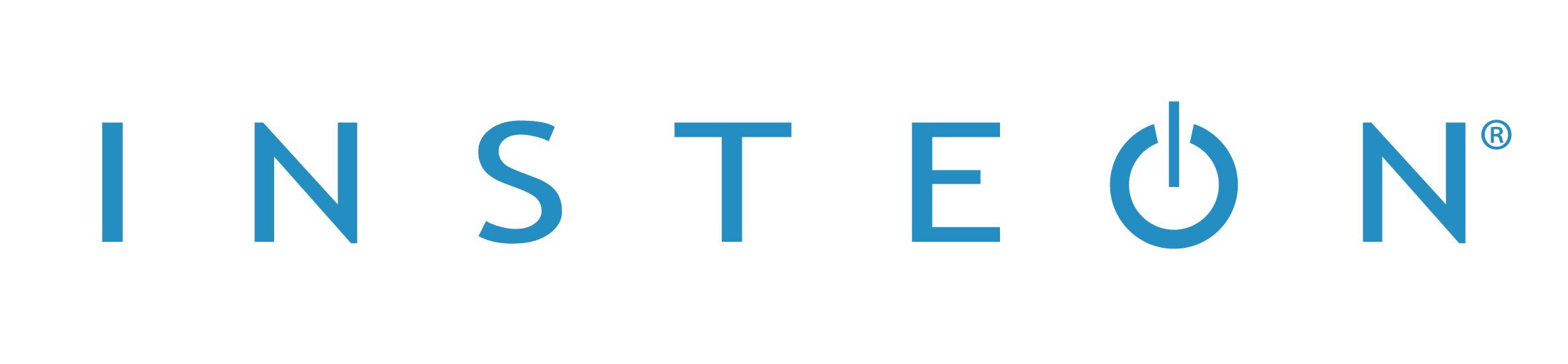
Set-up
- Insteon instellen
- Configureer Insteon met de app Insteon for Hub op uw iOS- of Android-apparaat.
- Harmony en Insteon verbinden
- Wanneer de verbinding tot stand is gebracht, kun je activiteiten instellen en gebruiken met apparaten die verbonden zijn aan Insteon.
Insteon toevoegen met de Harmony-app
- Start de Harmony-app en maak verbinding met uw Harmony Hub.
- Selecteer MENU > Harmony-setup > Apparaten en activiteiten toevoegen/wijzigen > Apparaten.
- Selecteer de knop APPARAAT TOEVOEGEN onderaan het scherm.
- Selecteer SCANNEN NAAR APPARATEN en Harmony zoekt op uw Wi-Fi-thuisnetwerk naar verbonden Insteon Hubs.
- Je wordt gevraagd je aan te melden bij je Insteon-account om het proces te voltooien.
Als je Insteon Hub niet wordt gedetecteerd, controleer je of het apparaat is verbonden met hetzelfde Wi-Fi-thuisnetwerk als je Harmony Hub.
Insteon toevoegen met de MyHarmony-desktopsoftware
- Start de MyHarmony-desktopsoftware en meld je aan bij je account.
- Selecteer je Harmony-product in het scherm met de galerie van afstandsbedieningen.
- Selecteer de tab Apparaten aan de linkerkant van het scherm en selecteer vervolgens de knop Scannen naar apparaten in het midden van de pagina.
- Als je apparaat niet wordt gevonden, selecteer je ENTERTAINMENTAPPARAAT in plaats van te scannen op wifi-apparaten. Ga dan verder met de onderstaande stappen.

- Je wordt gevraagd om je Harmony aan te sluiten op je computer met de meegeleverde USB-kabel.
- Harmony zoekt naar Insteon op uw Wi-Fi-thuisnetwerk.
Insteon Hub-modellen
Hieronder vindt je informatie over de Insteon Hub-modellen die het Harmony-team heeft kunnen testen. Als je niet zeker weet welk Insteon Hub-model je hebt, kun je de knowledgebase van Insteon raadplegen om de versie van je Insteon Hub te bepalen.
Compatibel
- Insteon Hub-model 2245-222
Niet compatibel
- Insteon Hub (voor HomeKit) 2243-222
- Insteon Hub met AllJoyn 2243-223
- Insteon Hub Pro 2243-222
- Insteon Hub 2242-222R
- Insteon Hub 2242-442
- Insteon Hub 2242-422
Set-up
Insteon moet worden toegevoegd door de skill in de Alexa-app in te schakelen. Wanneer deze is ingeschakeld, kun je op de knop OK op je Harmony Express-afstandsbediening drukken om Insteon-spraakopdrachten te zenden.
Meer informatie over de integratie
Harmony Express-afstandsbedieningen
Harmony maakt verbinding met je Insteon via de Alexa-skill.
Meer informatie over de integratie
Hub-afstandsbedieningen
Harmony maakt verbinding met de Insteon-servers, zodat je je Insteon kunt opnemen in je Harmony-activiteiten. Controleer of je Insteon Hub is verbonden met hetzelfde Wi-Fi-netwerk als je Harmony Hub.
Selecteer je afstandsbediening
We moeten weten welk type afstandsbediening je hebt om je de juiste instructies te kunnen geven. Selecteer een van de onderstaande opties om aan de slag te gaan.


Incompatibele afstandsbediening
Instructies op deze pagina zijn niet relevant voor de Harmony-afstandsbediening die je hebt geselecteerd.
← GA TERUG



 Nederlands
Nederlands English
English Frans
Frans Duits
Duits Italiaans
Italiaans Spaans
Spaans